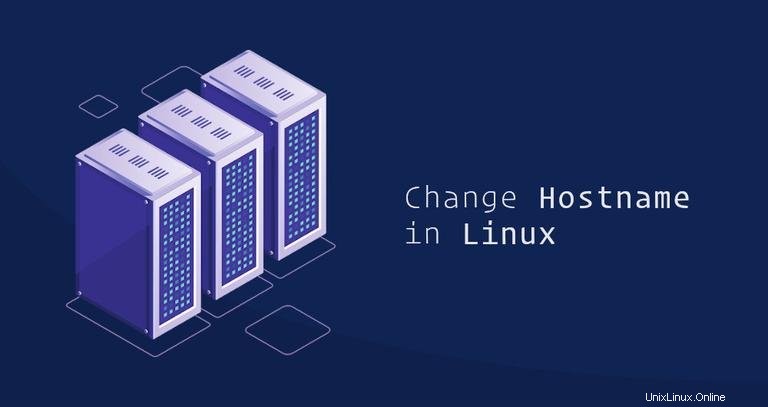
デフォルトでは、システムホスト名はインストールプロセス中に設定されます。仮想マシンを作成する場合は、起動時にインスタンスに動的に割り当てられますが、変更が必要な場合があります。
このチュートリアルでは、システムを再起動せずにLinuxでホスト名を変更するプロセスについて説明します。この手順は、systemdを使用する最新のLinuxディストリビューションで機能するはずです。
ホスト名とは#
ホスト名は、ネットワーク上のマシンを識別するマシンに割り当てられたラベルです。ネットワーク内の各デバイスには、一意のホスト名が必要です。
ホスト名は、英数字、ドット、およびハイフンを含む単純な文字列にすることができます。マシンがインターネット(Webサーバーやメールサーバーなど)に接続されている場合は、システムホスト名として完全修飾ドメイン名(FQDN)を使用することをお勧めします。 FQDNは、ホスト名とドメイン名の2つの部分で構成されます。
現在のホスト名の表示#
systemdを使用するLinuxシステムでは、hostnamectl コマンドを使用して、特定のマシンのホスト名と関連設定を照会および変更できます。
現在のホスト名を表示するには、hostnamectlを呼び出します 引数なしのコマンド:
hostnamectlシステムのホスト名は、下の画像で強調表示されています:
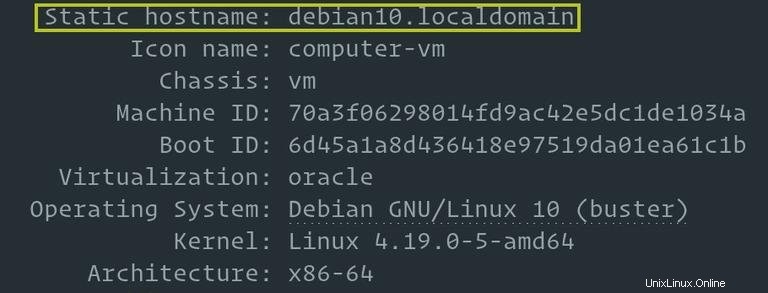
ホスト名の変更#
ホスト名を変更するには、hostnamectlを呼び出します set-hostnameを使用したコマンド 引数の後に新しいホスト名が続きます。システムのホスト名を変更できるのは、rootまたはsudoprivilegesを持つユーザーのみです。
たとえば、システムのホスト名をmail.linuxize.comに変更するには 、次のコマンドを使用します:
sudo hostnamectl set-hostname mail.linuxize.com
hostnamectl コマンドは出力を生成しません。成功すると、0 が返され、それ以外の場合はゼロ以外の失敗コードが返されます。
最後に、ホスト名が正常に変更されたことを確認するには、もう一度hostnamectlを使用します。 コマンド:
hostnamectl新しいシステムのホスト名と、カーネルバージョンなどの追加のシステム情報が端末に表示されます。
Static hostname: mail.linuxize.com
Icon name: computer-vm
Chassis: vm
Machine ID: 70a3f06298014fd9ac42e5dc1de1034a
Boot ID: 6d45a1a8d436418e97519da01ea61c1b
Virtualization: oracle
Operating System: Debian GNU/Linux 10 (buster)
Kernel: Linux 4.19.0-5-amd64
Architecture: x86-64
結論#
このチュートリアルでは、Linuxシステムのホスト名を変更する方法を示しました。 Linuxディストリビューションと仮想化の種類によっては、プロセスを完了するために追加の手順が必要になる場合があります。
ディストロ固有の手順については、次の記事を確認してください。
- CentOSでホスト名を変更する方法
- Ubuntuでホスト名を変更する方法
- Debianでホスト名を変更する方法
ご不明な点がございましたら、お気軽にコメントをお寄せください。